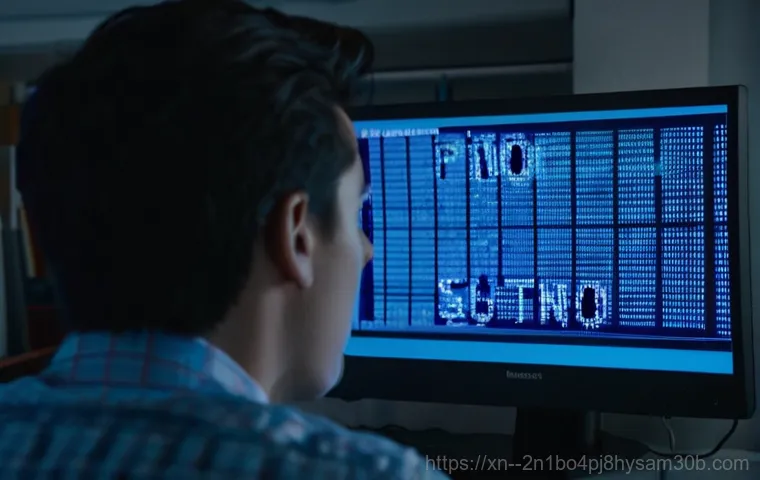어느 날 갑자기 컴퓨터 화면에 파란색 경고창이 뜨면서 ‘STATUS_KERNEL_DATA_CORRUPTION’이라는 섬뜩한 메시지를 보신 적 있으신가요? 정말이지 등골이 오싹하고, 하던 작업은 다 날아가는 상상에 아찔해지죠. 저도 이런 경험을 했을 때 얼마나 당황하고 절망했던지 아직도 생생해요.
이 오류는 단순히 파일 하나가 꼬인 문제가 아니라, 우리 컴퓨터의 뇌라고 할 수 있는 ‘커널’ 영역의 데이터가 손상되었다는 뜻인데요. 시스템의 안정성을 송두리째 흔들 수 있는 심각한 문제라 빠른 대처가 필요하답니다. 도대체 왜 이런 일이 생기는 걸까요?
그리고 이런 상황에서 소중한 내 컴퓨터를 어떻게 지켜낼 수 있을까요? 많은 분들이 궁금해하실 만한 STATUS_KERNEL_DATA_CORRUPTION의 모든 것, 아래 글에서 자세하게 알아보도록 할게요!
안녕하세요, 여러분! 컴퓨터 앞에서 작업을 하다가 갑자기 파란 화면이 번쩍! ‘STATUS_KERNEL_DATA_CORRUPTION’이라는 무시무시한 메시지가 떴을 때의 그 당혹감이란… 정말 저도 겪어봐서 알지만, 온몸의 피가 식는 듯한 기분이었죠.
중요한 작업 중이었다면 더더욱 아찔한 상황이었을 거예요. 이 오류는 단순한 프로그램 충돌이 아니라, 우리 컴퓨터의 뇌라고 할 수 있는 ‘커널’ 영역의 데이터가 손상되었다는 심각한 경고랍니다. 왜 이런 일이 생기는 건지, 그리고 이 소중한 컴퓨터를 어떻게 지켜낼 수 있을지, 오늘 제가 여러분의 궁금증을 시원하게 해결해 드릴게요!
마치 오랜 친구에게 이야기하듯이, 쉽고 친근하게 이 오류의 원인부터 해결책까지 꼼꼼히 파헤쳐 보겠습니다.
충격과 공포의 STATUS_KERNEL_DATA_CORRUPTION, 대체 왜 나타날까요?

이름도 어려운 ‘커널’, 그 정체가 뭐길래?
우리 컴퓨터에는 운영체제(OS)라는 심장 같은 존재가 있잖아요? 이 운영체제의 가장 핵심적인 부분, 즉 하드웨어와 소프트웨어 사이에서 모든 작업을 조율하고 관리하는 역할을 하는 게 바로 ‘커널’이에요. 커널은 CPU 시간이나 램(RAM) 같은 자원을 추적하고 관리하면서, 우리가 사용하는 프로그램들이 매끄럽게 돌아가도록 돕는답니다.
그런데 이 커널 영역의 데이터가 어떤 이유로든 손상되면, 컴퓨터는 더 이상 정상적인 기능을 할 수 없게 되고, 결국 블루스크린과 함께 ‘STATUS_KERNEL_DATA_CORRUPTION’이라는 오류 메시지를 띄우는 거죠. 생각해 보세요, 우리 몸의 뇌가 문제가 생기면 아무것도 할 수 없는 것처럼, 컴퓨터도 커널에 문제가 생기면 멈춰버리는 거예요.
정말 아찔하죠? 이런 오류는 데이터 손실을 막기 위해 윈도우가 모든 프로세스를 중단시키고 블루스크린을 표시하는 일종의 안전장치이기도 합니다.
숨어있는 범인 찾기: 흔한 원인들
이 끔찍한 오류는 한 가지 원인 때문만은 아니에요. 제가 직접 겪어보고 여러 자료를 찾아보니, 복합적인 이유로 발생하는 경우가 많더라고요. 크게 몇 가지로 나눠볼 수 있는데, 가장 흔한 건 바로 ‘손상된 시스템 파일’이에요.
윈도우 시스템의 중요한 파일들이 알 수 없는 이유로 손상되면 커널 데이터에도 문제가 생길 수 있답니다. 또 하나는 바로 ‘오래되거나 호환되지 않는 드라이버’ 문제인데요. 특히 그래픽 카드 드라이버나 저장 장치 드라이버처럼 시스템의 핵심 하드웨어와 관련된 드라이버가 말썽을 일으키는 경우가 많아요.
예전에는 드라이버 호환성 문제로 블루스크린이 정말 자주 뜨던 때도 있었잖아요? 저도 예전에 그래픽카드 드라이버 업데이트하고 나서 컴퓨터가 자꾸 멈춰서 얼마나 고생했는지 몰라요. 결국 롤백하니 멀쩡해지는 걸 보고 드라이버 문제가 정말 무섭구나 싶었죠.
그 외에도 ‘불량 RAM 모듈’ 같은 하드웨어 결함이나, ‘바이러스 또는 맬웨어 감염’, 그리고 ‘불량 섹터가 있는 하드 디스크’ 문제도 무시할 수 없는 원인이랍니다. 심지어는 Windows 업데이트가 잘못되거나 충돌하는 소프트웨어 때문에 발생하기도 합니다.
STATUS_KERNEL_DATA_CORRUPTION, 당황하지 말고 이렇게 대처하세요!
급할수록 돌아가자, 안전 모드 부팅
블루스크린이 계속 떠서 윈도우 진입조차 어렵다면, 일단 ‘안전 모드’로 부팅하는 것이 첫걸음이에요. 안전 모드는 최소한의 드라이버와 프로그램만으로 컴퓨터를 시작하기 때문에, 문제의 원인을 파악하고 기본적인 해결책을 시도하기에 가장 좋은 환경을 제공해 줍니다. 저도 이런 상황에서는 일단 안전 모드로 들어가서 숨을 고르고, 차분히 다음 단계를 준비하곤 한답니다.
전원 버튼을 5 초간 눌러 컴퓨터를 끄고, 다시 켰을 때 ‘자동 복구 준비’ 화면이 나올 때까지 2~3 번 반복하면 안전 모드 진입 옵션을 찾을 수 있을 거예요. 거기서 ‘문제 해결’> ‘고급 옵션’> ‘시작 설정’으로 들어가 ‘다시 시작’을 누른 후, F5 를 눌러 ‘안전 모드(네트워킹 사용)’를 선택하면 인터넷 연결 상태에서 안전 모드로 들어갈 수 있습니다.
시스템 파일은 우리 컴퓨터의 기둥! 점검하고 복구하기
손상된 시스템 파일은 커널 데이터 손상의 주범 중 하나라고 말씀드렸죠? 이걸 해결하는 가장 확실한 방법은 ‘시스템 파일 검사기(SFC)’와 ‘배포 이미지 서비스 및 관리(DISM) 도구’를 사용하는 거예요. 저는 컴퓨터에 문제가 생기면 일단 이 두 가지 명령어를 습관적으로 돌려본답니다.
관리자 권한으로 명령 프롬프트(CMD)를 열고, 먼저 를 입력해서 손상된 시스템 파일을 찾아서 복구해 주세요. 이 과정이 끝나면, 혹시 모를 윈도우 이미지 손상을 복구하기 위해 명령어도 실행해 주는 게 좋아요. 이 두 가지 작업은 시간이 좀 걸리더라도 꼭 끝까지 기다려야 효과를 볼 수 있어요.
마치 우리 집 기둥이 튼튼한지 확인하고 보수하는 작업과 같다고 생각하면 된답니다.
드라이버는 컴퓨터 부품들의 언어! 최신으로 유지하기
오래되거나 호환되지 않는 드라이버는 블루스크린의 단골 원인 중 하나예요. 특히 그래픽 카드 드라이버는 게임이나 고사양 작업을 할 때 문제를 일으키기 쉽죠. Device Manager 에서 문제가 있는 드라이버를 확인하고 ‘드라이버 업데이트’를 진행해 보세요.
저도 주기적으로 모든 드라이버를 최신 상태로 유지하려고 노력하는데, 특히 큰 문제가 발생하기 전에 미리미리 업데이트하는 게 중요하더라고요. 만약 최신 드라이버로 업데이트했는데도 문제가 생긴다면, 오히려 ‘드라이버 롤백’을 시도해 보는 것도 좋은 방법이에요. 가끔 최신 드라이버가 특정 시스템과 충돌하는 경우도 있거든요.
하드웨어 문제, 무시하면 큰코다쳐요!
메모리 오류? ‘Windows 메모리 진단’으로 잡아내기

RAM(램) 문제는 커널 데이터 손상 오류의 또 다른 주범이에요. 저도 예전에 램 불량 때문에 컴퓨터가 수시로 멈춰서 정말 애를 먹었던 기억이 있어요. ‘Windows 메모리 진단’ 도구를 사용하면 램에 문제가 있는지 쉽게 확인할 수 있답니다.
윈도우 검색창에 ‘Windows 메모리 진단’을 입력하고 실행한 다음, ‘지금 다시 시작하여 문제 확인’을 선택하면 컴퓨터가 재부팅되면서 메모리 검사를 시작할 거예요. 이 검사에서 문제가 발견되면, 아쉽지만 램 모듈을 교체해야 할 수도 있습니다. 메모리는 컴퓨터 속도에도 직결되는 중요한 부품이니, 문제가 생기면 미루지 말고 점검하는 게 중요해요.
하드 디스크 상태도 꼭 체크!
하드 디스크의 불량 섹터나 오류도 커널 데이터 손상을 일으킬 수 있어요. ‘CHKDSK’ 명령어를 사용하면 하드 디스크의 오류를 검사하고 수정할 수 있답니다. 관리자 권한으로 명령 프롬프트를 열고 (여기서 ‘c:’는 윈도우가 설치된 드라이브 문자이며, 필요에 따라 변경)를 입력하고 엔터를 눌러주세요.
재부팅을 요청하면 ‘Y’를 눌러주고 컴퓨터를 다시 시작하면 디스크 검사가 진행될 거예요. 저도 하드 디스크에 이상한 소리가 나거나 속도가 느려질 때 이 명령어를 종종 사용하는데, 의외로 많은 문제를 해결해 주더라고요.
예방이 최선! STATUS_KERNEL_DATA_CORRUPTION, 이제 안녕!
정기적인 점검 습관이 중요해요
블루스크린은 언제 나타날지 모르는 불청객과 같아서 미리미리 예방하는 것이 가장 좋답니다. 제가 경험한 바로는, 정기적으로 컴퓨터를 점검하고 관리하는 습관이 정말 중요해요. 예를 들어, 앞서 말씀드린 SFC, DISM, CHKDSK, 메모리 진단 같은 도구들을 한 달에 한 번 정도 실행해서 시스템 상태를 확인하는 거죠.
그리고 ‘Windows 업데이트’도 항상 최신 상태로 유지하는 게 좋아요. Microsoft 는 보안 취약점이나 버그를 개선하는 업데이트를 꾸준히 제공하니까요. 물론 업데이트 자체가 문제를 일으키는 경우도 드물게 있지만, 대부분은 시스템 안정성을 높여준답니다.
혹시 특정 업데이트 후 문제가 발생했다면, 해당 업데이트를 제거하거나 시스템 복원 지점을 활용해 이전 시점으로 되돌리는 것도 좋은 방법이에요.
소프트웨어 충돌 피하기, 그리고 백신으로 보호하기
새로운 프로그램을 설치하거나 업데이트할 때, 기존 시스템과 충돌해서 문제가 생기는 경우도 왕왕 있어요. 특히 시스템 깊숙이 관여하는 유틸리티나 보안 프로그램, 게임 등은 더 조심해야 해요. 새로운 소프트웨어를 설치한 후 블루스크린이 발생했다면, 해당 프로그램을 제거하거나 재설치해 보는 게 좋습니다.
그리고 빼놓을 수 없는 게 바로 ‘악성코드 검사’예요. 바이러스나 맬웨어는 시스템 파일을 손상시키고 커널 오류를 유발할 수 있으니, 믿을 수 있는 백신 프로그램을 사용해서 정기적으로 전체 시스템 검사를 해주는 것이 필수랍니다. 저도 항상 백신 프로그램을 최신 상태로 유지하고 실시간 감시 기능을 켜두는데, 이게 컴퓨터를 지키는 가장 기본적인 방패라고 생각해요.
| 문제 유형 | 주요 원인 | 자가 진단/해결 방법 |
|---|---|---|
| 시스템 파일 손상 | 운영체제 핵심 파일 손상, 잘못된 종료 | 명령 프롬프트에서 ‘sfc /scannow’ 및 ‘DISM’ 명령어 실행 |
| 드라이버 문제 | 오래되거나 호환되지 않는 드라이버 (특히 그래픽, 저장 장치) | 장치 관리자에서 드라이버 업데이트 또는 롤백 |
| 하드웨어 결함 (RAM) | 불량 RAM 모듈, 접촉 불량 | Windows 메모리 진단 도구 실행, RAM 재장착 또는 교체 |
| 하드 디스크 오류 | 불량 섹터, 손상된 파일 시스템 | 명령 프롬프트에서 ‘chkdsk’ 명령어 실행 |
| 소프트웨어 충돌/악성코드 | 새로운 프로그램 충돌, 바이러스/맬웨어 감염 | 클린 부팅, 백신 프로그램으로 정밀 검사 및 치료 |
이처럼 ‘STATUS_KERNEL_DATA_CORRUPTION’ 오류는 복잡하고 당황스럽게 느껴질 수 있지만, 차근차근 원인을 파악하고 해결책을 시도하면 충분히 극복할 수 있는 문제예요. 저도 처음에는 이런 오류 메시지만 봐도 식겁했지만, 몇 번 겪어보니 이제는 덤덤하게 대처할 수 있게 되었답니다.
물론 가장 좋은 건 이런 오류를 아예 만나지 않는 것이겠죠! 그러니 평소에 컴퓨터를 잘 관리하고, 정기적으로 시스템을 점검하는 습관을 들이는 것이 무엇보다 중요하다고 다시 한번 강조하고 싶어요. 여러분의 소중한 컴퓨터가 언제나 쾌적하고 안정적인 상태를 유지하기를 바라면서, 오늘 저의 이야기가 많은 도움이 되었기를 바랍니다!
다음에 또 유익한 정보로 찾아올게요!
글을 마치며
여러분, 오늘 ‘STATUS_KERNEL_DATA_CORRUPTION’이라는 골치 아픈 오류에 대해 함께 깊이 파헤쳐 봤는데요, 어떠셨나요? 아마 저처럼 처음에 이 오류를 만났을 땐 심장이 쿵 내려앉는 기분이었을 거예요. 하지만 이제는 단순히 무서워하기보다, 어떤 원인으로 발생하는지, 그리고 어떻게 해결하고 예방할 수 있는지 명확히 아셨으리라 믿어요.
우리 컴퓨터는 소중한 파트너잖아요? 늘 곁에서 우리의 작업과 즐거움을 함께하는 만큼, 조금만 더 관심을 갖고 주기적으로 돌봐준다면 이런 큰 문제 없이 건강하게 오래오래 함께할 수 있을 거예요. 오늘 알려드린 꿀팁들이 여러분의 컴퓨터 라이프에 큰 도움이 되었기를 진심으로 바랍니다!
여러분의 컴퓨터가 언제나 맑은 하늘처럼 쾌적하길 응원할게요!
알아두면 쓸모 있는 정보
1. 우리 컴퓨터는 생각보다 섬세해서, 시스템 파일을 주기적으로 점검해 주는 것이 정말 중요해요. 마치 우리 몸이 아프기 전에 미리 건강검진을 받듯, ‘sfc /scannow’나 ‘DISM’ 명령어 같은 건 한 달에 한 번쯤은 꼭 실행해서 숨어있는 오류를 미리미리 잡는 습관을 들이면 좋습니다.
저도 처음엔 귀찮았지만, 한 번씩 돌려줄 때마다 왠지 모르게 컴퓨터가 더 쌩쌩해지는 기분이 들더라고요. 예방이 최고의 치료라는 말은 컴퓨터에도 딱 들어맞는답니다. 2.
드라이버 업데이트는 ‘선택’이 아닌 ‘필수’라고 감히 말씀드리고 싶어요. 특히 그래픽 카드나 메인보드 칩셋 같은 핵심 드라이버들은 제조사에서 성능 개선이나 버그 수정을 위해 꾸준히 새 버전을 내놓기 마련이에요. 이런 업데이트를 소홀히 하면 뜻하지 않은 충돌이나 성능 저하, 심지어 블루스크린의 원인이 되기도 한답니다.
저도 예전에 드라이버 업데이트를 미뤘다가 게임 도중 갑자기 화면이 멈춰버려서 진땀을 뺀 적이 있어요. 그때부터는 알림이 뜨면 바로바로 확인하고 업데이트하는 습관을 들였답니다. 3.
램(RAM)은 컴퓨터의 단기 기억 장치로, 모든 작업의 속도에 직접적인 영향을 줍니다. 만약 컴퓨터가 갑자기 버벅거리거나 자주 멈춘다면 램에 문제가 있을 가능성도 배제할 수 없어요. 윈도우 메모리 진단 도구를 통해 간단하게 점검해 볼 수 있으니, 문제가 의심될 땐 주저하지 말고 확인해 보세요.
제가 직접 겪어본 바로는, 램 불량은 정말 예측 불가능하게 컴퓨터를 다운시키는 주범 중 하나였어요. 만약 진단 결과 문제가 발견된다면, 전문가의 도움을 받거나 램 모듈을 교체하는 것을 고려해야 한답니다. 4.
하드 디스크나 SSD는 우리 컴퓨터의 소중한 데이터를 보관하는 금고 같은 존재예요. 그런데 이 금고에 문제가 생기면 어떻게 될까요? 당연히 데이터가 손상될 위험이 커지겠죠.
‘chkdsk’ 명령어는 이런 저장 장치의 오류를 검사하고 수정하는 데 아주 유용한 도구예요. 주기적으로 실행해서 저장 장치의 건강 상태를 확인하고, 만약 배드 섹터나 파일 시스템 오류가 발견된다면 빠르게 조치해야 소중한 데이터를 지킬 수 있답니다. 요즘은 SSD를 많이 사용하지만, 여전히 하드 디스크를 사용하는 분들이 많으니 꼭 기억해 주세요.
5. 마지막으로, 컴퓨터를 사용하는 우리 모두가 가장 경계해야 할 것은 바로 악성코드와 소프트웨어 충돌이에요. 인터넷 서핑이나 정체불명의 파일 다운로드, 검증되지 않은 프로그램을 설치하는 행동은 악성코드 감염의 지름길이 될 수 있습니다.
신뢰할 수 있는 백신 프로그램을 항상 최신 상태로 유지하고, 실시간 감시 기능을 켜두는 것은 기본 중의 기본입니다. 또한, 새로운 프로그램을 설치할 때는 시스템과의 호환성을 한 번 더 확인하고, 가급적으로 정식 경로를 통해 다운로드하는 것이 안전하답니다. 제 경험상, 예상치 못한 블루스크린은 종종 이런 사소한 부주의에서 시작되곤 했어요.
중요 사항 정리
오늘 우리가 알아본 ‘STATUS_KERNEL_DATA_CORRUPTION’ 오류는 컴퓨터의 심장이라고 할 수 있는 커널 데이터에 문제가 생겼을 때 나타나는 심각한 경고 메시지입니다. 이 오류는 단순한 프로그램 충돌이 아니라, 시스템 안정성을 위협하는 근본적인 원인에서 비롯되는 경우가 많아요.
주요 원인으로는 손상된 시스템 파일, 오래되거나 호환되지 않는 드라이버, 불량 램 모듈과 같은 하드웨어 결함, 그리고 하드 디스크 오류나 악성코드 감염 등이 있습니다. 이 오류를 해결하고 예방하는 가장 효과적인 방법은 바로 ‘정기적인 점검’과 ‘선제적인 관리’라는 점을 다시 한번 강조하고 싶습니다.
시스템 파일 검사기(SFC)와 DISM 도구를 활용한 시스템 파일 복구, 드라이버 최신 업데이트 및 롤백, Windows 메모리 진단 도구를 통한 램 점검, CHKDSK 명령어를 이용한 하드 디스크 오류 검사, 그리고 무엇보다 중요한 악성코드 검사와 백신 프로그램 최신화는 우리 컴퓨터를 건강하게 지키는 필수적인 습관이랍니다.
문제가 발생했을 때는 당황하지 말고 안전 모드로 부팅하여 차근차근 원인을 파악하고 해결책을 적용해 보세요. 미리미리 관리하는 작은 노력이 여러분의 소중한 컴퓨터를 블루스크린의 공포로부터 지켜줄 거예요.
자주 묻는 질문 (FAQ) 📖
질문: ‘STATUSKERNELDATACORRUPTION’이라는 무시무시한 오류, 대체 왜 생기는 걸까요?
답변: 아, 정말이지 컴퓨터를 쓰다가 갑자기 파란 화면이 뜨면서 이 오류 메시지를 보면 심장이 쿵 내려앉죠. 저도 예전에 중요한 보고서를 작성하다가 이 메시지를 봤을 때, 그 허탈감이란… 이루 말할 수가 없었어요. 이 ‘STATUSKERNELDATACORRUPTION’은 쉽게 말해 우리 컴퓨터의 ‘뇌’라고 할 수 있는 커널 영역의 데이터가 손상되었다는 뜻이에요.
커널은 운영체제의 핵심 부분이라서 이 부분이 망가지면 시스템 전체가 제대로 작동할 수 없게 되죠. 가장 흔한 원인으로는 호환되지 않거나 손상된 장치 드라이버가 꼽혀요. 특히 최근에 특정 하드웨어를 설치하거나 드라이버를 업데이트했다면 범인일 가능성이 높죠.
그 외에도 메모리(RAM) 불량, 하드디스크의 배드 섹터 같은 하드웨어적인 문제, 혹은 바이러스나 악성코드 감염, 소프트웨어 간의 충돌 같은 복합적인 이유로 발생할 수 있답니다. 마치 우리 몸의 중추신경계에 문제가 생긴 것과 비슷하다고 생각하시면 이해하기 쉬우실 거예요.
이런 오류는 시스템 안정성을 크게 해치기 때문에 절대 가볍게 넘어가서는 안 돼요.
질문: 이 오류를 마주쳤을 때, 당장 제가 할 수 있는 대처 방법은 무엇인가요? 소중한 제 자료들을 지킬 수 있을까요?
답변: 갑작스러운 오류에 당황하는 건 당연해요! 하지만 침착하게 몇 가지 단계를 따라하면 소중한 데이터와 컴퓨터를 지켜낼 수 있을 거예요. 제가 직접 겪어보고 시도했던 방법들을 알려드릴게요.
우선, 컴퓨터를 안전 모드로 부팅해보는 게 좋아요. 안전 모드에서는 최소한의 드라이버와 프로그램만 로드되기 때문에 어떤 프로그램이나 드라이버가 문제를 일으키는지 파악하는 데 도움이 되거든요. 부팅이 가능해지면, 최근에 설치했거나 업데이트한 드라이버가 있다면 일단 제거하거나 이전 버전으로 롤백해보세요.
특히 그래픽 카드나 네트워크 카드 드라이버에서 이런 문제가 종종 발생하곤 한답니다. 다음으로는 윈도우 메모리 진단 도구를 사용해서 RAM에 문제가 없는지 확인해보는 것도 중요해요. 의외로 메모리 불량으로 인한 오류가 많거든요.
그리고 하드디스크 오류 검사(chkdsk)도 꼭 한번 돌려주시고요. 마지막으로, 시스템 파일 검사기(SFC scannow)를 이용해서 손상된 윈도우 시스템 파일이 있는지 확인하고 복구하는 것도 좋은 방법입니다. 물론 가장 중요한 건 평소에 중요한 자료들을 백업해두는 습관이에요.
미리 대비하면 어떤 오류에도 덜 불안해질 수 있죠!
질문: 앞으로 이런 골치 아픈 ‘STATUSKERNELDATACORRUPTION’ 오류를 다시는 겪고 싶지 않아요! 예방할 수 있는 꿀팁이 있을까요?
답변: 네, 맞아요! 한번 겪고 나면 다시는 경험하고 싶지 않은 오류죠. 저도 그래서 늘 컴퓨터 관리에 신경 쓰는 편인데요, 몇 가지 꿀팁을 공유해 드릴게요.
첫째, 모든 드라이버를 최신 상태로 유지하는 것이 중요해요. 드라이버는 하드웨어와 운영체제 간의 다리 역할을 하는데, 오래되거나 호환되지 않는 드라이버가 이런 커널 오류의 주범이 될 수 있거든요. 특히 주요 부품(그래픽 카드, 메인보드 칩셋 등)의 드라이버는 제조사 웹사이트에서 주기적으로 확인하고 업데이트해주세요.
둘째, 정기적으로 악성코드 검사를 해주세요. 바이러스나 악성코드가 시스템 파일을 손상시켜 오류를 유발할 수도 있으니까요. 믿을 수 있는 백신 프로그램을 사용해서 항상 컴퓨터를 보호하는 습관을 들이는 게 좋습니다.
셋째, 시스템 업데이트를 게을리하지 마세요. 윈도우 업데이트에는 보안 패치뿐만 아니라 시스템 안정성을 향상시키는 중요한 개선 사항들이 포함되어 있어요. 넷째, 컴퓨터를 갑자기 끄는 것보다는 항상 ‘종료’ 기능을 이용해서 안전하게 끄는 습관을 들이는 게 좋습니다.
마지막으로, 과도한 오버클럭은 피하는 것이 좋아요. 성능 향상에 도움이 될 수도 있지만, 시스템 안정성을 해칠 위험이 있답니다. 이런 작은 노력들이 모여서 우리 컴퓨터를 건강하게 지켜주는 가장 좋은 방법이 될 거예요!